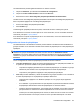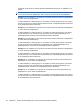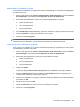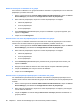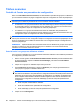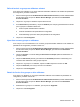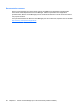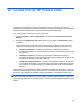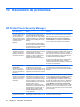HP ProtectTools User Manual - Windows XP, Windows Vista, Windows 7
Refus d'accès à un groupe ou utilisateur existant
Pour refuser à un utilisateur ou un groupe existant l'autorisation d'afficher ou de modifier les paramètres
de configuration, procédez comme suit :
1. Dans le volet de gauche de HP ProtectTools Administrative Console (Console d'administration
de HP ProtectTools), cliquez sur Device Access Manager, puis sélectionnez Paramètres
d'accès utilisateur.
2. Cliquez sur un groupe ou utilisateur auquel refuser l'accès.
3. Sous Permissions (Autorisations), cliquez sur Refuser pour chaque type d'autorisation à refuser
pour le groupe ou utilisateur sélectionné :
●
Droits complets d'administrateur utilisateur
●
Droits de modification des paramètres de configuration
●
Droits d'affichage (en lecture seule) des paramètres de configuration
4. Cliquez sur l'icône Enregistrer.
Ajout d'un nouveau groupe ou utilisateur
Pour octroyer à un nouvel utilisateur ou un nouveau groupe l'autorisation d'afficher ou de modifier les
paramètres de configuration, procédez comme suit :
1. Dans le volet de gauche de HP ProtectTools Administrative Console (Console d'administration
de HP ProtectTools), cliquez sur Device Access Manager, puis sélectionnez Paramètres
d'accès utilisateur.
2. Cliquez sur Ajouter. La boîte de dialogue Select Users or Groups (Sélection d'utilisateurs ou
groupes) s'affiche.
3. Cliquez sur Advanced (Avancé), puis sélectionnez Find Now (Rechercher maintenant) pour
rechercher des utilisateurs et des groupes à ajouter.
4. Cliquez sur un groupe ou un utilisateur, cliquez sur OK et cliquez de nouveau sur OK.
5. Cliquez sur Autoriser pour octroyer l'accès à cet utilisateur.
6. Cliquez sur l'icône Enregistrer.
Retrait de l'accès d'un groupe ou d'un utilisateur
Pour retirer à un utilisateur ou un groupe l'autorisation d'afficher ou de modifier les paramètres de
configuration, procédez comme suit :
1. Dans le volet de gauche de HP ProtectTools Administrative Console (Console d'administration
de HP ProtectTools), cliquez sur Device Access Manager, puis sélectionnez Paramètres
d'accès utilisateur.
2. Sélectionnez un groupe ou un utilisateur, puis cliquez sur Supprimer.
3. Cliquez sur l'icône Enregistrer.
Tâches avancées 89